Beheben Sie, dass WLAN nach dem Energiesparmodus oder Ruhezustand keine Verbindung herstellt
Veröffentlicht: 2017-08-25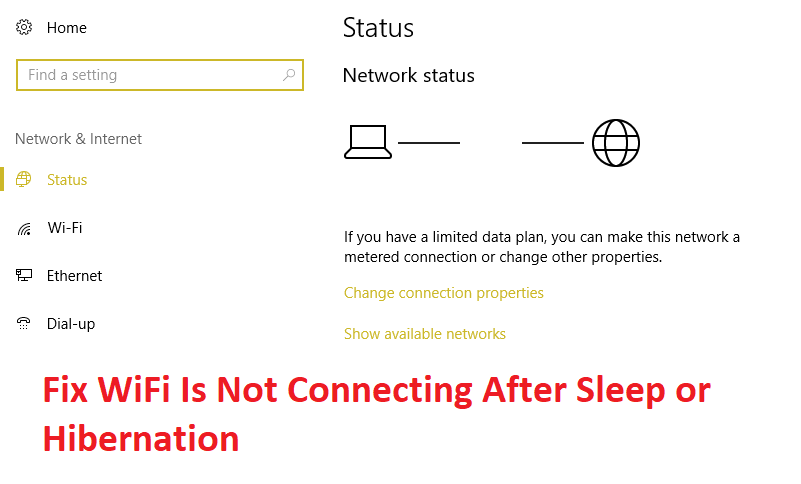
Fix WLAN stellt nach dem Energiesparmodus oder Ruhezustand keine Verbindung her: Wenn Sie kürzlich auf Windows 10 aktualisiert haben, tritt möglicherweise dieses Problem auf, bei dem Ihr Windows nach dem Aufwachen aus dem Energiesparmodus oder Ruhezustand nicht automatisch eine Verbindung zu Ihrem WLAN-Netzwerk herstellt. Um sich wieder mit Ihrem drahtlosen Netzwerk zu verbinden, müssen Sie möglicherweise den WiFi-Adapter zurücksetzen oder sogar Ihren PC neu starten. Kurz gesagt, das Wi-Fi funktionierte nicht, nachdem es aus dem Energiesparmodus oder Ruhezustand wieder aufgenommen wurde.
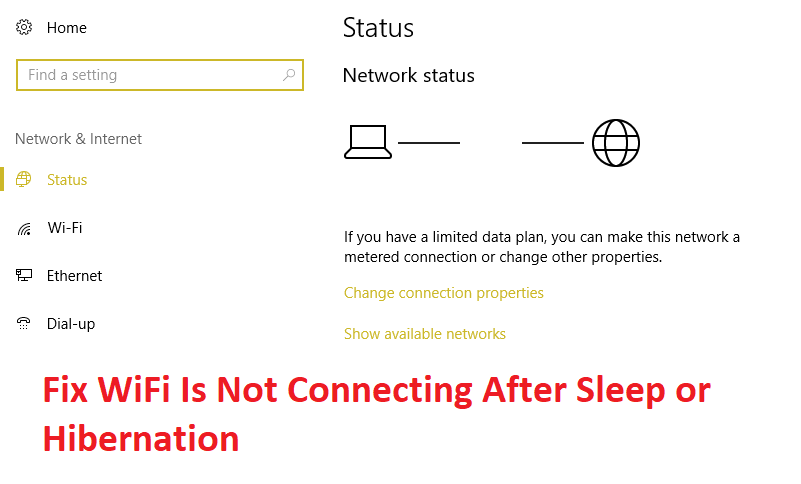
Es kann zahlreiche Ursachen geben, aus denen dieses Problem auftritt, wie z. B. WiFi-Adapter-Treiber sind nicht mit Windows 10 kompatibel oder sie wurden während des Upgrades irgendwie beschädigt, der Wi-Fi-Schalter ist AUS oder der Flugzeugschalter ist EIN usw. Also ohne etwas zu verschwenden Sehen wir uns einmal an, wie Sie mit den unten aufgeführten Schritten zur Fehlerbehebung tatsächlich beheben können, dass WLAN nach dem Energiesparmodus oder Ruhezustand nicht verbunden ist.
Inhalt
- Beheben Sie, dass WLAN nach dem Energiesparmodus oder Ruhezustand keine Verbindung herstellt
- Methode 1: Deaktivieren Sie Ihr WLAN und aktivieren Sie es erneut
- Methode 2: Deaktivieren Sie den Energiesparmodus für den Wireless-Adapter
- Methode 3: Rollback der Netzwerkadaptertreiber
- Methode 4: Aktualisieren Sie die Netzwerkadaptertreiber
- Methode 5: Standardeinstellungen im BIOS laden
- Methode 6: WLAN im BIOS aktivieren
- Methode 7: Deinstallieren Sie Netzwerkadaptertreiber
- Methode 8: Problemumgehung
Beheben Sie, dass WLAN nach dem Energiesparmodus oder Ruhezustand keine Verbindung herstellt
Stellen Sie sicher, dass Sie einen Wiederherstellungspunkt erstellen, falls etwas schief geht.
Methode 1: Deaktivieren Sie Ihr WLAN und aktivieren Sie es erneut
1. Drücken Sie die Windows-Taste + R, geben Sie dann ncpa.cpl ein und drücken Sie die Eingabetaste.
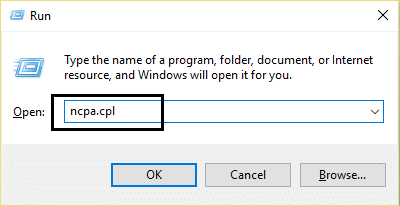
2.Klicken Sie mit der rechten Maustaste auf Ihren drahtlosen Adapter und wählen Sie Deaktivieren.
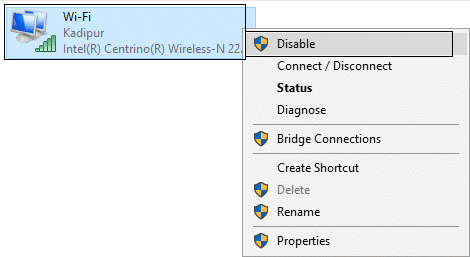
3.Klicken Sie erneut mit der rechten Maustaste auf denselben Adapter und wählen Sie diesmal Aktivieren.
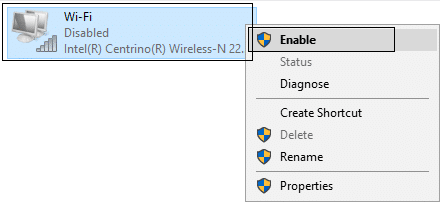
4.Starten Sie Ihr Gerät neu und versuchen Sie erneut, eine Verbindung zu Ihrem drahtlosen Netzwerk herzustellen, und prüfen Sie, ob das Problem behoben ist oder nicht.
Methode 2: Deaktivieren Sie den Energiesparmodus für den Wireless-Adapter
1. Drücken Sie die Windows-Taste + R, geben Sie dann devmgmt.msc ein und drücken Sie die Eingabetaste.

2. Erweitern Sie Netzwerkadapter , klicken Sie dann mit der rechten Maustaste auf Ihren installierten Netzwerkadapter und wählen Sie Eigenschaften.
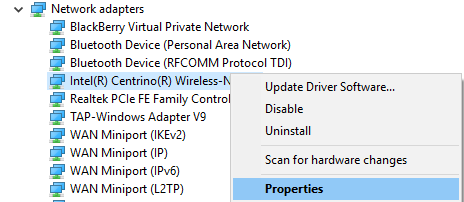
3. Wechseln Sie zur Registerkarte „ Energieverwaltung “ und stellen Sie sicher, dass Sie das Kontrollkästchen „Computer darf dieses Gerät ausschalten, um Energie zu sparen “ deaktivieren . „
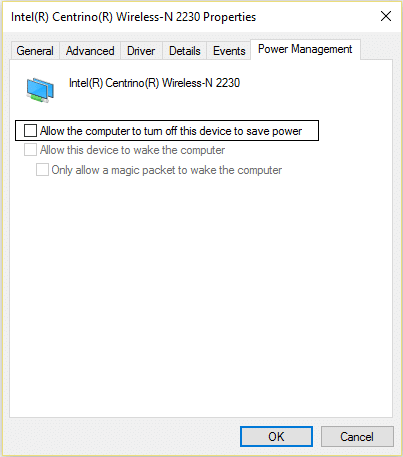
4.Klicken Sie auf OK und schließen Sie den Geräte-Manager.
5. Drücken Sie nun die Windows-Taste + I, um die Einstellungen zu öffnen, und klicken Sie dann auf System > Power & Sleep.
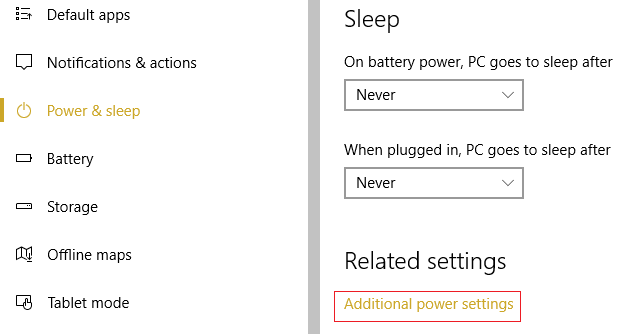
6.Klicken Sie unten auf Zusätzliche Energieeinstellungen.
7. Klicken Sie nun neben dem Energiesparplan, den Sie verwenden, auf „ Planeinstellungen ändern “.
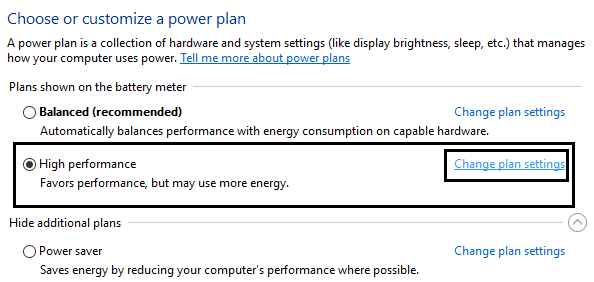
8.Klicken Sie unten auf „ Erweiterte Energieeinstellungen ändern“. „
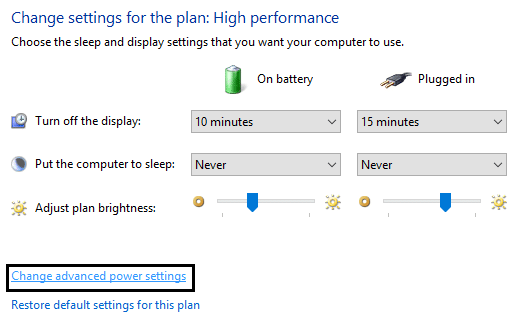
9. Erweitern Sie Wireless Adapter Settings und dann wieder Power Saving Mode.
10.Als Nächstes sehen Sie zwei Modi, „On battery“ und „Plugged in“. Ändere beide auf Maximum Performance.
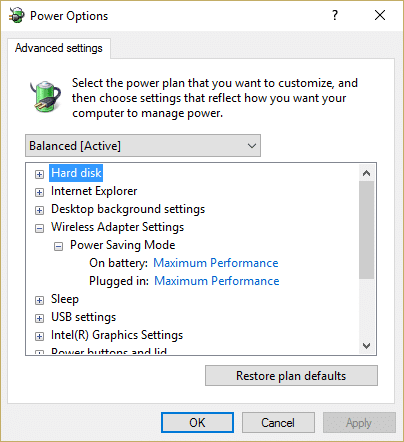
11.Klicken Sie auf Anwenden und dann auf Ok. Starten Sie Ihren PC neu, um die Änderungen zu speichern. Dies würde Ihnen helfen, zu beheben, dass WLAN nach dem Energiesparmodus oder Ruhezustand nicht verbunden ist , aber es gibt andere Methoden, die Sie ausprobieren können, wenn diese ihre Aufgabe nicht erfüllt.
Methode 3: Rollback der Netzwerkadaptertreiber
1. Drücken Sie die Windows-Taste + R, geben Sie dann devmgmt.msc ein und drücken Sie die Eingabetaste, um den Geräte-Manager zu öffnen.

2. Erweitern Sie Netzwerkadapter und klicken Sie dann mit der rechten Maustaste auf Ihren WLAN-Adapter und wählen Sie Eigenschaften.
3. Wechseln Sie zur Registerkarte Treiber und klicken Sie auf Treiber zurücksetzen .
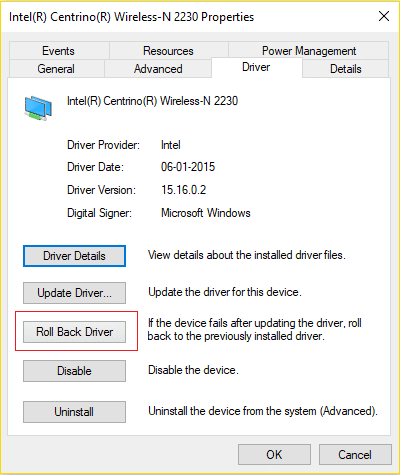
4.Wählen Sie Ja/OK, um mit dem Zurücksetzen des Treibers fortzufahren.
5.Starten Sie Ihren PC nach Abschluss des Rollbacks neu.
Prüfen Sie, ob Sie in der Lage sind, WiFi verbindet sich nicht nach dem Energiesparmodus oder Ruhezustand zu beheben , wenn nicht, fahren Sie mit der nächsten Methode fort.
Methode 4: Aktualisieren Sie die Netzwerkadaptertreiber
1.Drücken Sie die Windows-Taste + R und geben Sie „ devmgmt.msc “ in das Dialogfeld „Ausführen“ ein, um den Geräte-Manager zu öffnen.

2. Erweitern Sie Netzwerkadapter , klicken Sie dann mit der rechten Maustaste auf Ihren Wi-Fi-Controller (z. B. Broadcom oder Intel) und wählen Sie Treiber aktualisieren.

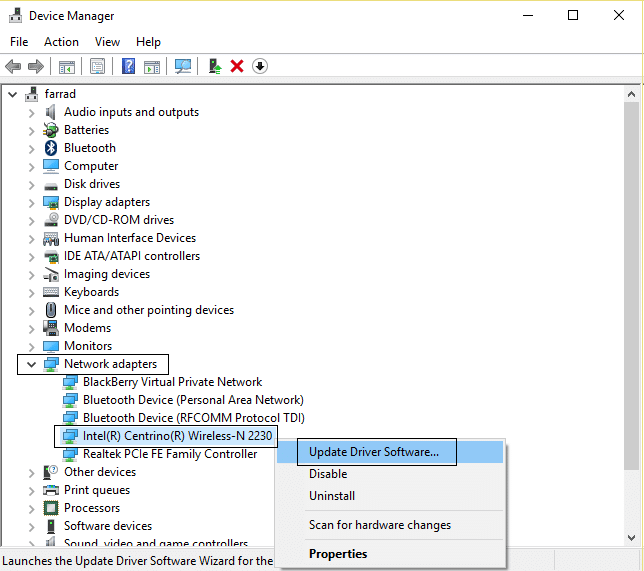
3.Wählen Sie im Fenster „Treibersoftware aktualisieren“ die Option „ Auf dem Computer nach Treibersoftware suchen“. „
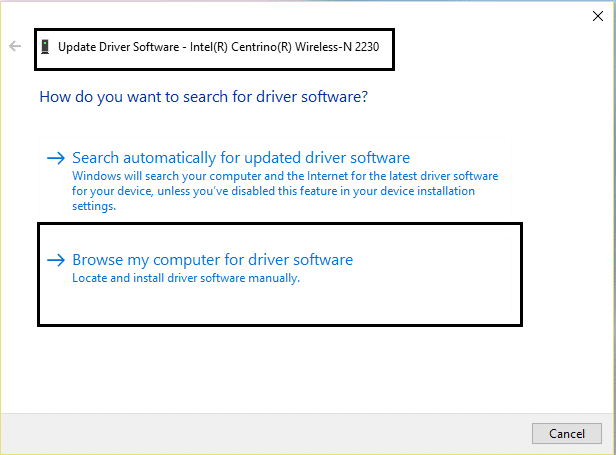
4.Wählen Sie nun „Ich möchte aus einer Liste von Gerätetreibern auf meinem Computer auswählen“. „
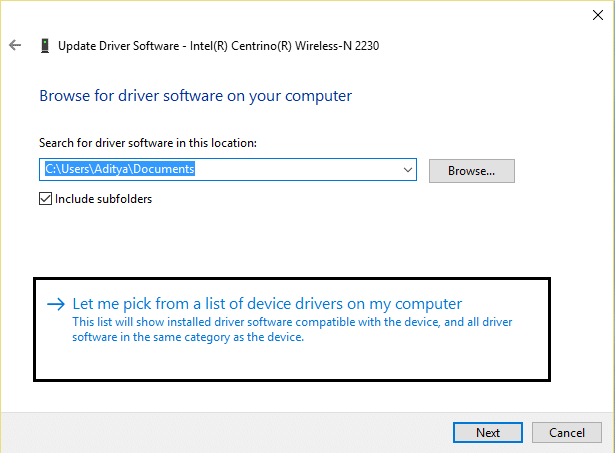
5.Versuchen Sie, Treiber von den aufgelisteten Versionen zu aktualisieren.
6. Wenn das oben Gesagte nicht funktioniert hat, gehen Sie zur Website des Herstellers , um die Treiber zu aktualisieren: https://downloadcenter.intel.com/
7. Starten Sie neu , um die Änderungen zu übernehmen.
Methode 5: Standardeinstellungen im BIOS laden
1.Schalten Sie Ihren Laptop aus, dann wieder ein und drücken Sie gleichzeitig F2, DEL oder F12 (je nach Hersteller), um das BIOS-Setup aufzurufen.
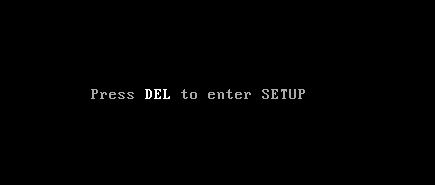
2. Jetzt müssen Sie die Reset-Option finden, um die Standardkonfiguration zu laden, und sie kann als Reset to default, Load factory defaults, Clear BIOS settings, Load setup defaults oder ähnlich bezeichnet werden.
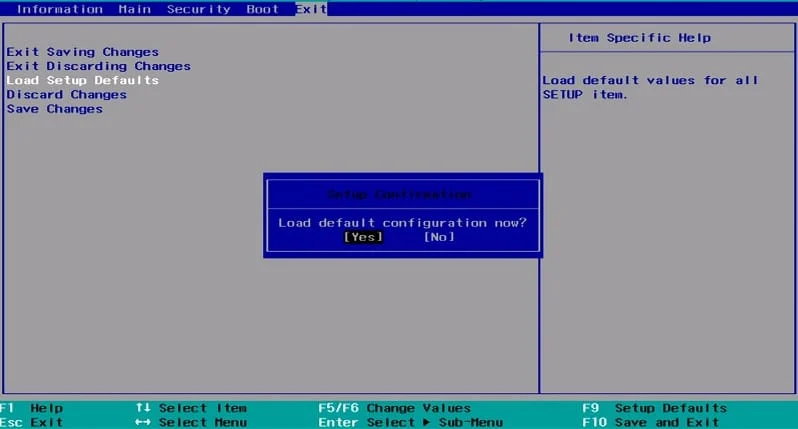
3.Wählen Sie es mit Ihren Pfeiltasten aus, drücken Sie die Eingabetaste und bestätigen Sie den Vorgang. Ihr BIOS verwendet nun seine Standardeinstellungen.
4. Versuchen Sie erneut, sich mit dem letzten Passwort, an das Sie sich erinnern, an Ihrem PC anzumelden.
Methode 6: WLAN im BIOS aktivieren
Manchmal wäre keiner der oben genannten Schritte hilfreich, da der drahtlose Adapter im BIOS deaktiviert wurde. In diesem Fall müssen Sie das BIOS aufrufen und als Standard festlegen, sich dann erneut anmelden und über die Systemsteuerung und Sie zum „Windows Mobility Center“ gehen kann den drahtlosen Adapter EIN/AUS schalten.
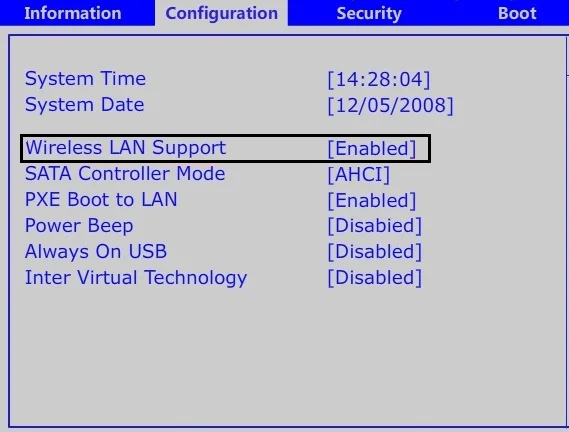
Dies sollte Ihnen helfen, das Problem „WLAN verbindet sich nicht nach dem Energiesparmodus oder Ruhezustand“ einfach zu beheben, wenn nicht, fahren Sie fort.
Methode 7: Deinstallieren Sie Netzwerkadaptertreiber
1.Drücken Sie die Windows-Taste + R, geben Sie „ devmgmt.msc “ ein und drücken Sie die Eingabetaste, um den Geräte-Manager zu öffnen.

2.Erweitern Sie Netzwerkadapter und suchen Sie den Namen Ihres Netzwerkadapters.
3.Notieren Sie sich den Namen des Adapters für den Fall, dass etwas schief geht.
4.Klicken Sie mit der rechten Maustaste auf Ihren Netzwerkadapter und deinstallieren Sie ihn.
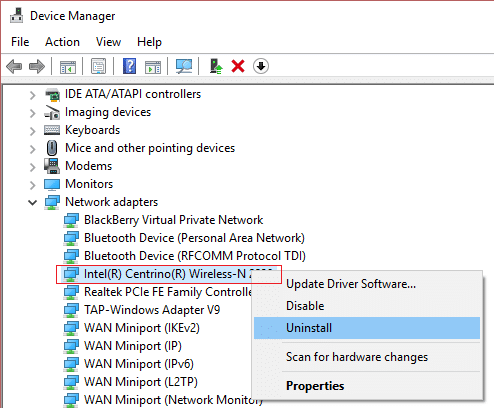
5. Wenn Sie um Bestätigung gebeten werden, wählen Sie Ja.
6.Starten Sie Ihren PC neu und versuchen Sie erneut, sich mit Ihrem Netzwerk zu verbinden.
7.Wenn Sie keine Verbindung zu Ihrem Netzwerk herstellen können, bedeutet dies, dass die Treibersoftware nicht automatisch installiert wird.
8.Jetzt müssen Sie die Website Ihres Herstellers besuchen und den Treiber von dort herunterladen .
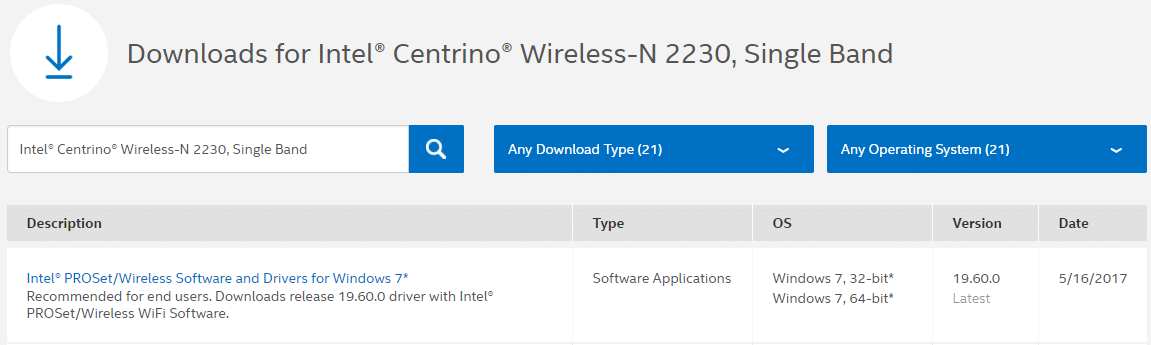
9.Installieren Sie den Treiber und starten Sie Ihren PC neu.
Durch Neuinstallation des Netzwerkadapters können Sie das Problem „WLAN verbindet sich nicht nach Energiesparmodus oder Ruhezustand“ beheben.
Methode 8: Problemumgehung
1. Geben Sie powershell in die Windows-Suche ein, klicken Sie dann mit der rechten Maustaste auf PowerShell und wählen Sie dann Als Administrator ausführen aus.
2. Geben Sie den folgenden Befehl in cmd ein und drücken Sie die Eingabetaste:
Get-NetAdapter
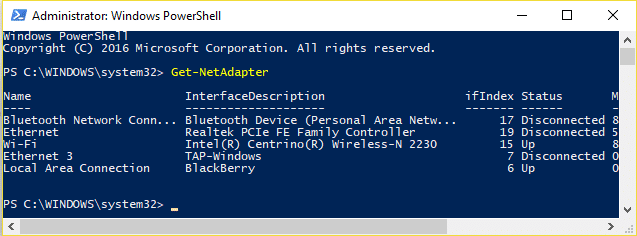
3.Notieren Sie sich nun den Wert unter InterfaceDescription neben dem Wi-Fi, zB Intel(R) Centrino(R) Wireless-N 2230 (Stattdessen sehen Sie den Namen Ihres Wireless Adapters).
4. Schließen Sie nun das PowerShell-Fenster, klicken Sie mit der rechten Maustaste in einen leeren Bereich auf dem Desktop und wählen Sie dann Neu > Verknüpfung.
5.Geben Sie Folgendes in das Feld „Geben Sie den Standort des Elements ein“ ein:
powershell.exe restart-netadapter -InterfaceDescription 'Intel(R) Centrino(R) Wireless-N 2230' -Confirm:$false
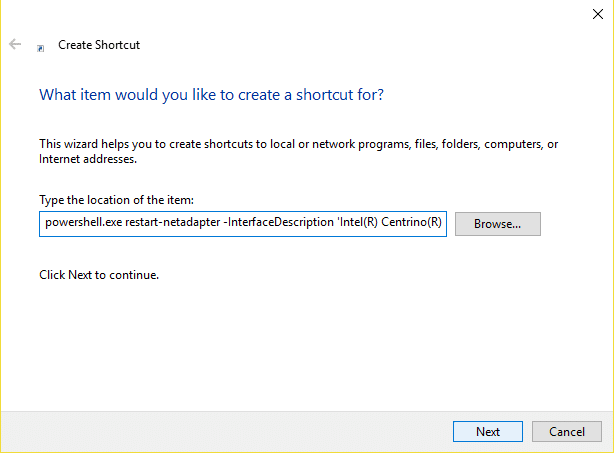
Hinweis: Ersetzen Sie „ Intel(R) Centrino(R) Wireless-N 2230 “ durch den Wert, den Sie unter InterfaceDescription finden, den Sie in Schritt 3 notiert haben.
6. Klicken Sie dann auf Weiter und geben Sie einen Namen ein, zum Beispiel: Wireless zurücksetzen und klicken Sie auf Fertig stellen.
7.Klicken Sie mit der rechten Maustaste auf die Verknüpfung, die Sie gerade erstellt haben, und wählen Sie Eigenschaften.
8.Wechseln Sie zur Registerkarte Verknüpfung und klicken Sie dann auf Erweitert.
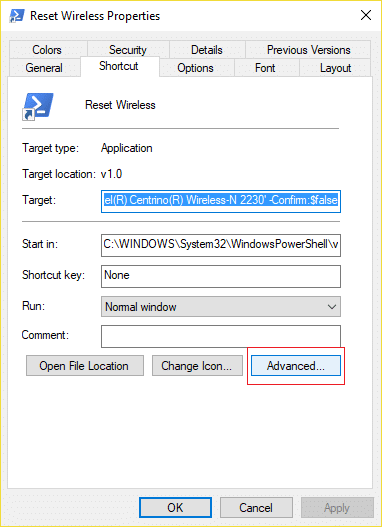
9.Markieren Sie „ Als Administrator ausführen“ und klicken Sie auf „OK“.
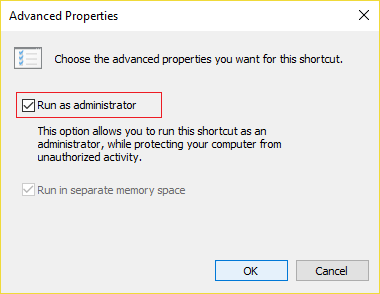
10.Klicken Sie nun auf Anwenden und dann auf OK.
11.Klicken Sie mit der rechten Maustaste auf diese Verknüpfung und wählen Sie An Start anheften und/oder An Taskleiste anheften.
12. Sobald das Problem auftritt, können Sie auf die Verknüpfung von Start oder Taskleiste doppelklicken, um das Problem zu beheben.
Für dich empfohlen:
- Fix Die Datenträgerstruktur ist beschädigt und nicht lesbar
- So deaktivieren Sie klebrige Ecken in Windows 10
- So beheben Sie einen fehlenden Netzwerkadapter in Windows 10
- Beheben Sie den Fehler „MSVCP100.dll fehlt oder wurde nicht gefunden“.
Das ist es, was Sie erfolgreich getan haben Fix WiFi verbindet sich nicht nach dem Energiesparmodus oder Ruhezustand , aber wenn Sie noch Fragen zu diesem Beitrag haben, können Sie diese gerne im Kommentarbereich stellen.
